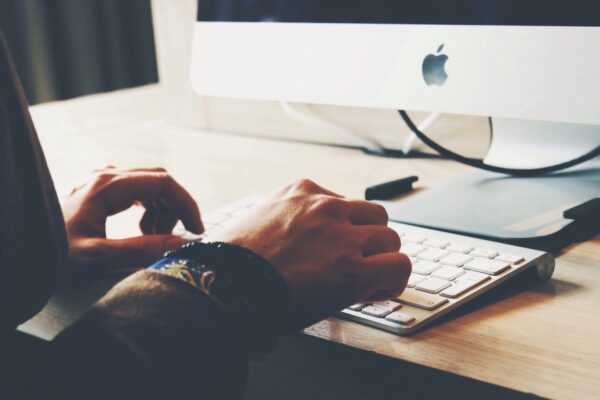Kuidas puhastada klaviatuuri? – Tõhusad nipid igapäevaseks hoolduseks
Iga klaviatuur määrdub aja jooksul – olgu sa arvutikasutaja, kes hoiab töölaua piinlikult puhtana või kirjutad kodus diivanil istudes. Klaviatuuri vahedesse kogunevad tolm, puru, karvad ja isegi naharasu võivad aja jooksul mõjutada selle funktsionaalsust. Seetõttu on oluline teada, kuidas puhastada klaviatuuri õigesti ja ohutult.
Hea uudis on see, et enamasti piisab üldisest puhastamisest suruõhu ja isopropüülalkoholiga. Kuid kui esineb probleeme nagu kinni jäänud klahvid või vedelikukahjustused, võib olla vaja klaviatuur lahti võtta ja süvapuhastada.
Kuidas puhastada klaviatuuri – samm-sammuline juhend
1. Valmista puhastamiseks ette
Enne alustamist lülita arvuti välja ja eemalda klaviatuur. Juhtmega klaviatuuri puhul tõmba juhe arvutist välja, juhtmevaba klaviatuuri puhul eemalda patareid. Kui puhastad sülearvuti klaviatuuri, eemalda toitekaabel, et vältida elektrilööki.
2. Raputa praht välja
Hoia klaviatuuri tagurpidi ja raputa seda õrnalt. Liiguta klaviatuuri eri nurkade alla, et mustus paremini välja tuleks. Sülearvuti puhul hoia ekraani lahti ja toeta seda ühe käega.
3. Puhasta suruõhuga
Suruõhk on üks tõhusamaid vahendeid, kuidas puhastada klaviatuuri kiiresti ja ilma klahve eemaldamata. Hoia suruõhu purki 45-kraadise nurga all ja suuna klahvide vahele. Liiguta purki üle kogu klaviatuuri ja lase lühikesi õhupuhanguid.
4. Kasuta tolmuimejat
Kui mõni praht püsib jonnakalt klahvide vahel, võid kasutada väikese otsikuga tolmuimejat. Enne seda veendu, et ükski klahv ei ole lahti – eriti sülearvuti puhul. Kui klahv peaks siiski lahti tulema, saa see tolmuimejast kätte, pese ja kuivata enne tagasipanekut.
5. Puhasta alkoholiga
Niisuta vatitikk isopropüülalkoholiga ja pühi iga klahvi ümbrus. See aitab eemaldada mustuse, nahaõli ja bakterid. Alkoholi eelis on selle kiire kuivamine, mistõttu see ei kahjusta elektroonikat. Lõpuks pühi kogu klaviatuur üle ebemetevaba, kergelt niiske lapiga.
Vedeliku sattumine klaviatuurile – mida teha?
Juhul kui ajad klaviatuurile vedelikku, reageeri koheselt:
1. Lülita arvuti välja ja eemalda klaviatuur või toide.
2. Keera klaviatuur tagurpidi, et vedelik välja voolaks. Tee seda kraanikausi, paberrätiku või rätiku kohal.
3. Kuivata mikrokiust lapiga, hoides klaviatuuri endiselt tagurpidi.
4. Lase kuivada vähemalt 24 tundi. Aseta klaviatuur kuivama hästi ventileeritud alale, eelistatavalt tagurpidi ja rätiku peale.
5. Testi klaviatuuri alles pärast täielikku kuivamist.
Kui klaviatuur jääb kleepuvaks või ei tööta korralikult, võib olla vajalik selle lahtivõtmine ja põhjalikum puhastus.
Kuidas puhastada klaviatuuri seestpoolt?
Kui soovid klaviatuuri tõesti põhjalikult puhastada, järgige allolevaid samme:
1. Eemalda klahvid
Paljudel klaviatuuridel saab klahve hõlpsasti eemaldada väikese kruvikeeraja või võinoaga. Torka tööriist klahvi alla ja tõsta ettevaatlikult. Enne alustamist tee klaviatuurist foto, et oskaksid hiljem kõik klahvid õigesti tagasi panna.
2. Pese klahvid
Aseta eemaldatud klahvid sõelaga sooja vee alla. Kui klahvid on väga mustad, lisa veele veidi nõudepesuvahendit või kasuta hambaproteeside puhastustablette. Seejärel kuivata klahvid rätiku peal.
3. Puhasta klaviatuuri sisemus
– Klaviatuuri ülemine pool (vahetult klahvide all) pese soojas seebivees ja lase kuivada.
– Alumine pool ning sisemised ühendused puhasta isopropüülalkoholiga niisutatud lapiga – jälgi, et lapp ei oleks märg.
– Klahvipesad puhasta vatitikkude ja alkoholiga, vahetades tikke mustaks muutudes.
4. Kuivamine
Lase kõik osad kuivada 2 kuni 3 päeva. Alles seejärel pane klaviatuur uuesti kokku ning testi selle töökorras olekut. Kui midagi ei tööta, võta klaviatuur uuesti lahti ja kontrolli ühendused üle.
Kokkuvõte – kuidas puhastada klaviatuuri nagu proff?
Olgu sul sülearvuti või lauaarvuti, teadmine, kuidas puhastada klaviatuuri, aitab pikendada selle eluiga, säilitada töökindluse ja hoida töökeskkonda hügieenilisena. Regulaarne puhastamine suruõhu, alkoholi ja mikrokiust lappidega on piisav igapäevaseks hoolduseks. Vedeliku sattumise või süvapuhastuse korral võtab protsess rohkem aega, kuid tulemus on seda väärt.
Kui sul on kallis sülearvuti või tunned end ebakindlalt, ära kõhkle pöörduda professionaalse IT-spetsialisti poole. Hästi hooldatud klaviatuur ei ole pelgalt esteetiline – see tagab ka sujuvama ja tõhusama töö.